Sådan laver du et stamtræ for at blive fortrolig med dine forfædre
Et stamtræ repræsenterer visuelt din slægt. Hermed kan du sætte dig ind i dine forfædre og se dine pårørende se, hvordan I forholder jer til hinanden. Desuden guider den dig for kommende generationer og fungerer som vinduer til din families rødder. Især når du har udvidede familier, bør et stamtræ være et væsentligt værktøj.
Husk, at du ikke kan bruge den til at spore din familiehistorie for at spore fysisk og mental sundhed. Så forvirrende som at forstå det, er et stamtræ måske ikke også nemt at lave. Når det er sagt, giver dette indlæg en vejledning om hvordan man opretter et stamtræ. Derudover vil du opdage forskellige programmer, der hjælper dig med at få dette gjort. Tjek dette ud og gør dig bekendt med følgende værktøjer.
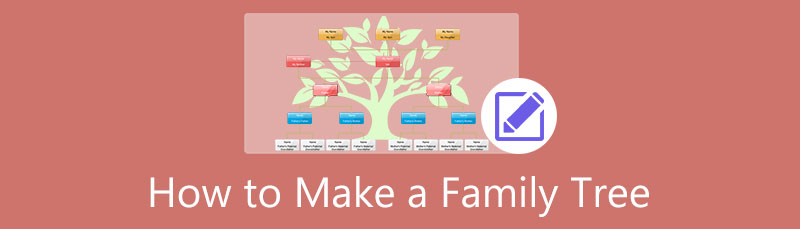
- Del 1. Sådan laver du et stamtræ online
- Del 2. Andre måder at oprette et stamtræ på
- Del 3. Ofte stillede spørgsmål om Family Tree
Del 1. Sådan laver du et stamtræ online
Det gode er, at du ikke er forpligtet til at skabe illustrationer, såsom et stamtræ, ved at bruge den konventionelle måde - ved at bruge pen og papir. Adskillige værktøjer og metoder er tilgængelige for dig at bruge. Du kan gøre det enten ved hjælp af et offline eller offline værktøj. Her vil du lære om online værktøjer. Tjek dem ud nedenfor.
1. Sådan laver du et stamtræ ved hjælp af MindOnMap
Hvis du leder efter en letanvendelig stamtræsproducent online, så led ikke længere end MindOnMap. Navigation i denne app er problemfri og ligetil, så du kan oprette ethvert diagram og diagrammer uden problemer. Med MindOnMap er det muligt at tilpasse tekst, grenfarve, tema, layout og mere. Desuden giver det dig mulighed for at ændre de former, du foretrækker.
Udover det kan du også tilføje vedhæftede filer som billeder og links. På denne måde vil du kende personen ved at indtaste deres faktiske profilbillede. Der er meget mere at opdage i dette robuste program. På den anden side er her de handlinger, du bør tage for at lære, hvordan du laver en familiehistorie online.
Sikker download
Sikker download
Besøg den officielle hjemmeside for MindOnMap
Vælg en hvilken som helst browser, der er tilgængelig på din computer, og åbn den. Når det er lanceret, skal du gå over til adresselinjen, skrive programmets navn og trykke på Gå ind for at lande siden med værktøjet. Fra denne side skal du klikke på Lav dit tankekort knappen for at gå videre til næste side.

Vælg et layout
Fra temasiden vil du se nogle præ-designede temaer, som du kan bruge til at bygge et stamtræ. Alternativt kan du oprette fra bunden ved at vælge et layout, der sandsynligvis vil portrættere dit stamtræ. Derefter vil du blive omdirigeret til redigeringsgrænsefladen for værktøjet for at fortsætte med at bygge dit stamtræsdiagram.
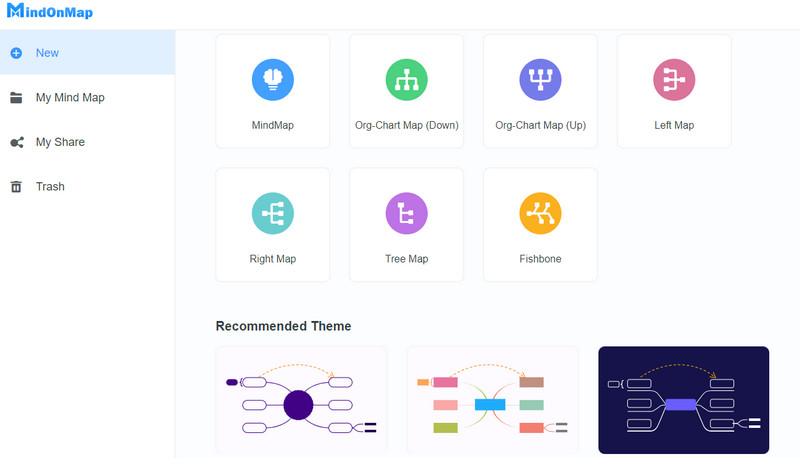
Tilføj noder og rediger stamtræet
Klik nu på den centrale node og tilføj noder ved at klikke på Node knappen i topmenuen. Eller du kan trykke på Tab-knappen fra dit computertastatur. Følg samme procedure for at tilføje subnoder. For at tilpasse dit stamtræ skal du åbne stilpanelet i panelet til højre og justere egenskaberne som skrifttypestil, farve og nodernes former. Tilføj billeder til den valgte node. Klik på den valgte node, og klik på Billede knap. Tryk derefter på Indsæt billede for at uploade billedet.
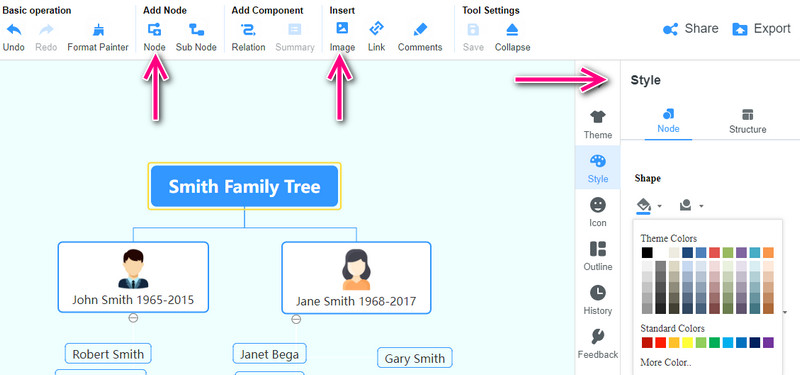
Mens du redigerer, kan du lade andre se dit trækort ved at dele linket til projektet. Du skal blot klikke på Del knappen i menuen øverst til højre. Kopiér og send linket. Inden da kan du revidere kortet i overensstemmelse hermed.
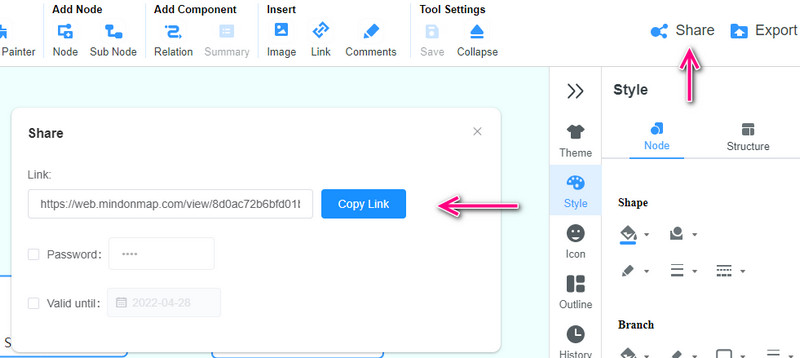
Gem stamtræet
Når du har tilpasset stamtræet, skal du klikke på Eksport knappen og vælg et format efter eget valg. Derefter producerer den en kopi af dit projekt, som du kan få adgang til fra Hent mappe på din computer.
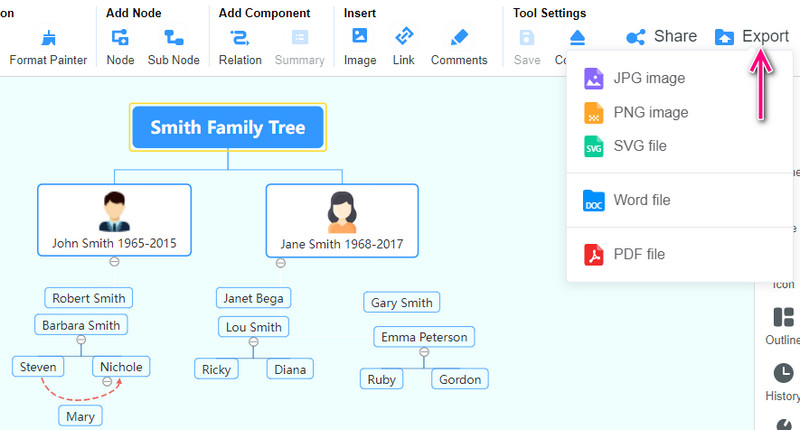
2. Sådan laver du et slægtstræ på Google Docs
Hvis du ønsker at oprette et stamtræ med et andet program, så prøv Google Docs. På samme måde er Google Docs let at navigere og gratis at bruge. Du kan bruge det når som helst og hvor som helst. Du vil også være i stand til at ændre formerne og uddybe beskrivelser og få et glimt af, hvor du kom fra. På den anden side er her de trinvise instruktioner, du kan henvise til for at lære, hvordan du laver et stamtræ på Google Docs.
I din foretrukne browser skal du gå til Google Docs og åbne en tom
Klik nu på Indsæt knappen i topmenuen, vælg Tegning mulighed, og tryk Ny. Derefter vises tegnevinduet, hvor du kan oprette og redigere et stamtræ.
Naviger i Form mulighed og tilføj den form, du har brug for til dit stamtræsdiagram.
Forbind grenene ved hjælp af stik fra Line-indstillingen. Dobbeltklik derefter på formen for at mærke inputteksten og mærke dem.
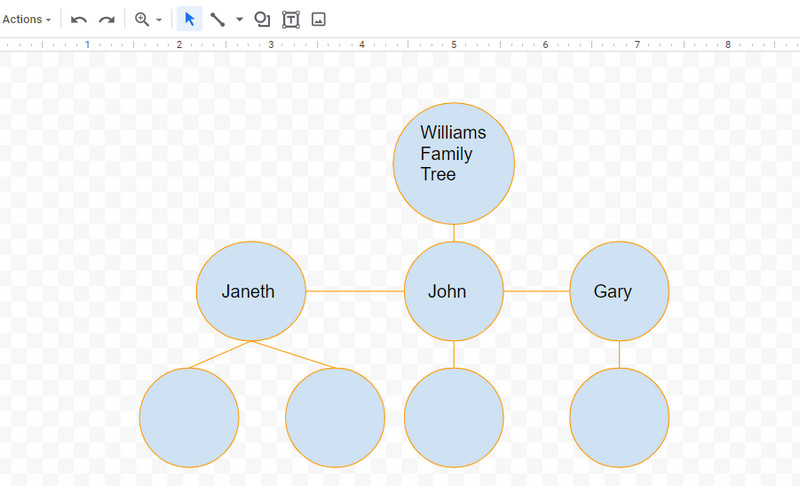
Del 2. Andre måder at oprette et stamtræ på
Bortset fra de nævnte programmer, vil du måske oprette et stamtræ offline. På den note vil følgende værktøjer hjælpe dig med at opnå dette. Vi genkender dem måske ikke som diagramskabere, men de er lige så gode som diagramskaberne. Så uden omsvøb, her er værktøjerne, du kan bruge til at lave et stamtræ offline.
1. Sådan bygger du et stamtræ på Word
Microsoft Word er en god mulighed for at lave diagrammer, som et stamtræsdiagram. Faktisk kommer den med en SmartArt-funktion, der tilbyder forskellige skabeloner og layouts til at bygge diagrammer til forskellige formål. Uden tvivl er Microsoft Word et fleksibelt og kapabelt program. Fra enkle instruktioner skal du følge trinene nedenfor.
Åbn et tomt dokument i Microsoft Word.
Derefter skal du gå til Indsæt mulighed og klik på SmartArt mulighed fra rullelisten.
Vælg en skabelon fra den dialog, der vises Hierarki afsnit. Når layoutet er valgt, vil det blive indsat i det tomme dokument eller den tomme side, så du kan redigere diagrammet.
Dobbeltklik nu på grenene for at indtaste etiketter eller beskrive en person. Du kan også tilføje billeder. Til sidst skal du gemme diagrammet, som du plejer, når du gemmer et dokument.
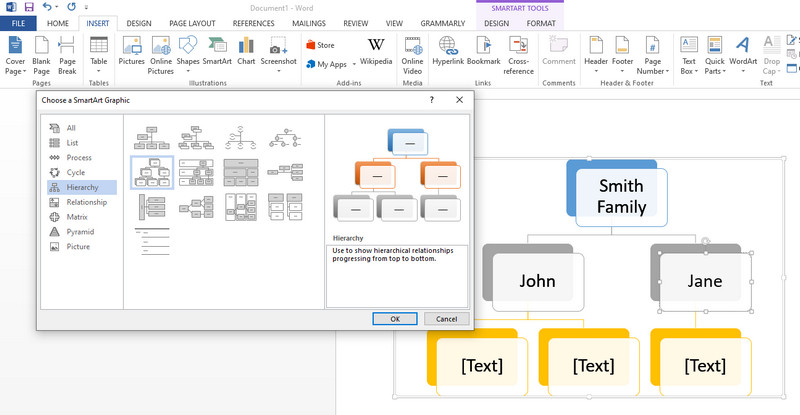
2. Sådan skitserer du et stamtræ i Excel
Et andet program til at skabe en skildring af din arv er Microsoft Excel. Fra selve navnet er det almindeligt kendt, at det er en anden Microsoft Office-applikation. Udover at kunne gemme og organisere data, er det muligt at oprette et trædiagram i denne app. Derudover giver det dig mulighed for at tilpasse farve, tekst og former, som du foretrækker. Her er hvordan man laver et stamtræ i Excel.
Start Excel-appen på din computer, og åbn et nyt regneark.
Gå til Indsæt fanen og vælg SmartArt for at se og vælge en skabelon. Du kan eventuelt starte fra bunden ved at gå til Former. Indsæt derefter de figurer, du har brug for.
Rediger former, tekst og farve i henhold til dine præferencer.
Gem endelig filen for at få en kopi af dit færdige projekt.
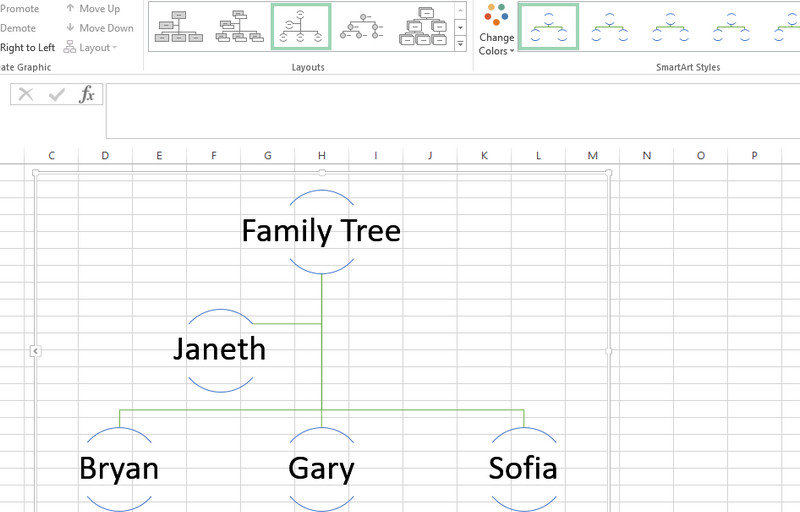
3. Sådan laver du et stamtræ i PowerPoint
Sidst men ikke mindst er PowerPoint. Ja, en anden brug af denne app er at lave diagrammer og diagrammer bortset fra at skabe visuelle hjælpemidler og levere præsentationer. Med dens former og SmartArt kan du oprette diagrammer lige fra grundlæggende og avancerede diagrammer til skolen eller dine virksomhedspræsentationer. Du kan med andre ord bruge PowerPoint som tegneværktøj. Bare følg de enkle trin for at lære at lave et stamtræ i PowerPoint.
Start MS PowerPoint-appen, og åbn en tom præsentation.
Slet de tilstedeværende elementer fra sliden ved at trykke på tastekombinationerne af Ctrl + A og slår Slet.
Opret et stamtræ ved hjælp af SmartArt-funktionen. Du skal blot gå til Indsæt fanen og vælg SmartArt. Vælg dit ønskede diagram fra pop op-vinduet. Alligevel Hierarki sektionen er, hvor de nærmeste skabeloner kan skildre et stamtræ.
Du kan redigere former, farver eller temaer. Indtast derefter tekst og mærk hver node. Færdiggør illustrationen og gem den
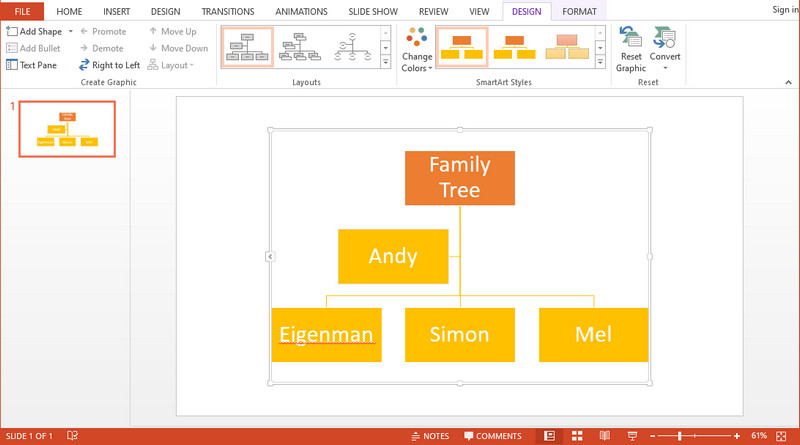
Yderligere læsning
Del 3. Ofte stillede spørgsmål om familietræ
Hvad er den rigtige rækkefølge af et stamtræ?
I et stamtræ er den almindeligt anvendte rækkefølge af et stamtræ far, mor, morfar, mormor, morfar og mormor. I mellemtiden går kvindelige slægtninge på højre side, mens mandlige slægtninge går på venstre side.
Hvad er den naturlige rækkefølge af navne i et stamtræ?
Brug af fulde navne ville gøre sporingen lettere. Egennavnerækkefølgen af navne går med det traditionelle - fornavn, mellemnavn, efternavn.
Hvad betyder de tre generationer i et stamtræ?
De tre generationer er en familie, der refererer til bedsteforælderen og deres søskende, forælderen og deres søskende og til sidst barnebarnet og søskende.
Konklusion
Det er hvordan man laver et stamtræ. Du kan bruge onlineværktøjer som MindOnMap og Google Docs eller bruge Microsoft-produkter til offline oprettelse. Microsoft-produkter er dog dyre, når du ønsker at købe dem. For gratis værktøjer, gå med online-programmerne. Det fremgår af disse to MindOnMap skiller sig ud, da det giver alle de nødvendige redigeringsfunktioner. Desuden kan du eksportere trædiagrammet til forskellige formater, der ikke findes i de andre programmer, der er nævnt i dette indlæg.











